
OneDrive Syncs с вашим устройством Windows 10, чтобы создать резервную копию файлов в облако, но иногда могут быть некоторые проблемы, предотвращающие работу синхронизации. Сброс OneDrive может потенциально исправить эти проблемы.
Что происходит, когда вы сбросите OneDrive?
OneDrive отлично, но это не безупречно. Хотя не распространенное возникновение, вам, возможно, придется иногда сбросить OneDrive одну Windows 10, чтобы исправить проблемы синхронизации. Но, прежде чем сбросить OneDrive, приятно знать, что на самом деле происходит, когда вы делаете.
СВЯЗАННЫЕ С: Как отключить OneDrive и удалить его из файла Explorer на Windows 10
Самое главное, вы не потеряете никаких данных при сбросе OneDrive. Все файлы, хранящиеся на месте на вашем компьютере, останутся на вашем компьютере, и все файлы, хранящиеся в OneDrive, останутся в OneDrive.
Однако происходит какие-то существующие соединения будут отключены - вся точка сброса - это отключить и снова подключить. Кроме того, если только вы только Выбранные конкретные папки для резервного копирования в OneDrive Вам нужно будет повторить эти настройки, когда вы подключаетесь к OneDrive. OneDrive не вспомнит ваши предыдущие настройки.
Звучит как боль? Это действительно не так сложно процесс, но вы всегда можете попробовать просто перезапустить OneDrive. В отличие от полноценного сброса, который сбрасывает ваши настройки и отключает соединение между вашим ПК Windows 10 и OneDrive, перезагрузка просто отключается и перезагружает oneDrive, сохраняя все настройки Intact.
Попробуйте возобновить OneDrive первым
Перезапуск OneDrive может зафиксировать любые проблемы с подключением, которые вызывают надежную синхронизацию неправильно. Чтобы перезапустить OneDrive, щелкните правой кнопкой мыши значок OneDrive в системном подносе настольного компьютера, а затем нажмите «Закрыть OneDrive» в меню.
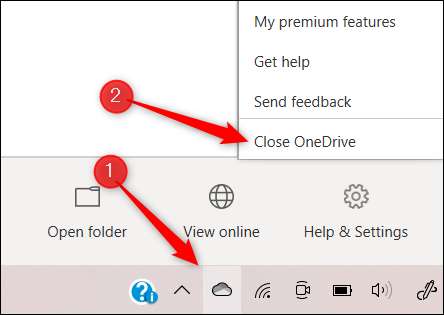
Окно уведомления окажется с вопросом, вы уверены, что хотите закрыть OneDrive. Нажмите кнопку «Закройте OneDrive», чтобы подтвердить.
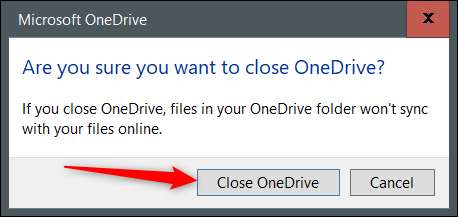
После выбранного, OneDrive закроется, и его значок исчезнет из системного лотка. Теперь вам нужно запустить его снова. Для этого введите «OneDrive» в поле поиска Windows, а затем выберите приложение «OneDrive» из результатов поиска.

OneDrive теперь будет перезапущен и, если все пойдет хорошо, снова начнет синхронизировать правильно. Если нет, полный сброс может быть то, что вам нужно.
Как сбросить Microsoft OneDrive
Чтобы сбросить OneDrive на вашем компьютере Windows 10, откройте приложение для запуска, нажав Windows + R. Вы также можете использовать командную строку для этого процесса, если вы предпочитаете.
Далее вам нужно будет ввести путь к файлу исполняемого файла OneDrive, а затем
/сброс настроек
в текстовой коробке запуска приложения. Путь файла файла .exe может отличаться по разным причинам, но обычно это одна из команд ниже. Вы можете дать этим командам попробовать. Если команда является правильной командой, OneDrive будет сброшен. Если команда, которую вы вводите, содержит неправильный путь к файлу, вы просто получите сообщение об ошибке - ничего не происходит. Продолжайте пытаться, пока не найдете правильный.
Конечно, если вам не нравится угадать, вы можете находка Файл oneDrive.exe в файловом проводнике, обратите внимание на путь к файлу и запустите команду.
% LocalAppData% \ Microsoft \ OneDrive \ OneDrive.exe / Reset
C: \ Program Files \ Microsoft OneDrive \ OneDrive.exe / Reset
C: \ Program Files (x86) \ Microsoft OneDrive \ OneDrive.exe / Reset
После ввода команды нажмите клавишу Enter или нажмите «ОК».
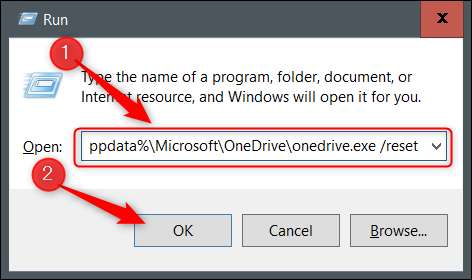
Теперь вам нужно перезагрузить oneDrive. Введите «OneDrive» в панели поиска Windows, а затем нажмите «OneDrive» из результатов поиска.

OneDrive теперь откроется и начнет автоматически синхронизировать ваши файлы и папки. Опять же, если вы ранее говорили OneDrive только синхронизируют определенные файлы и папки, вам нужно будет повторить эти настройки.
СВЯЗАННЫЕ С: Как настроить OneDrive, чтобы синхронизировать только определенные папки в Windows 10







